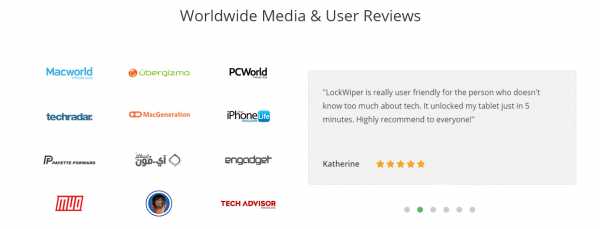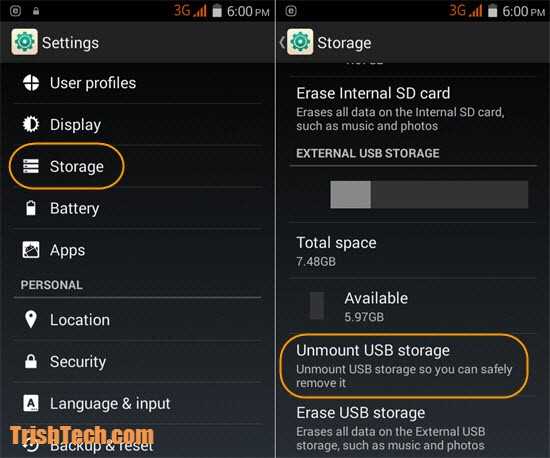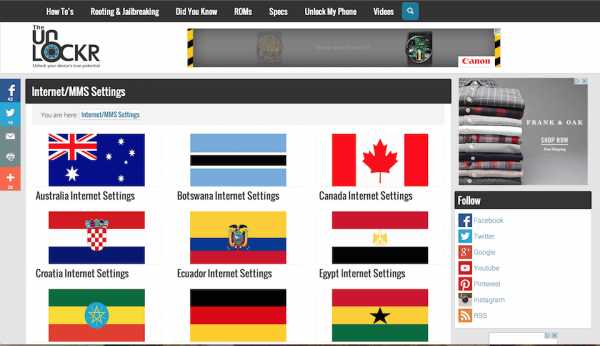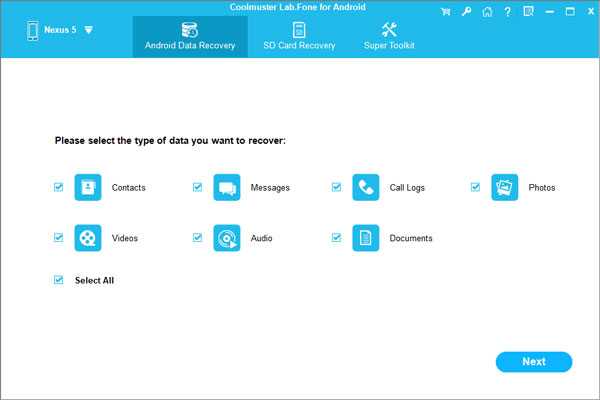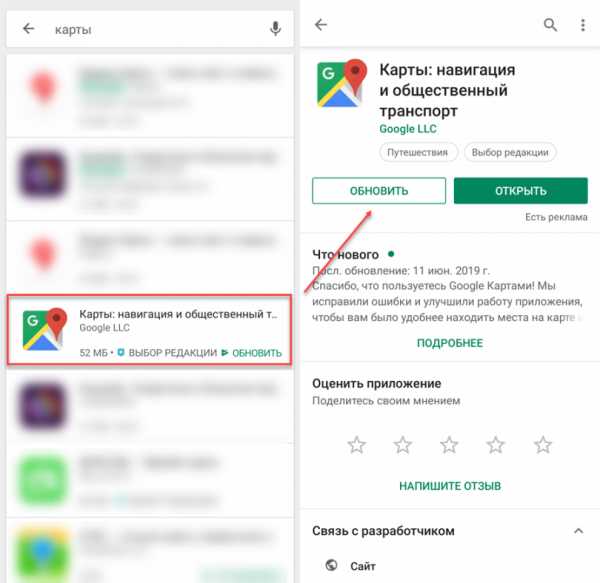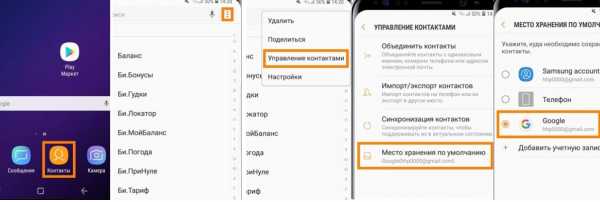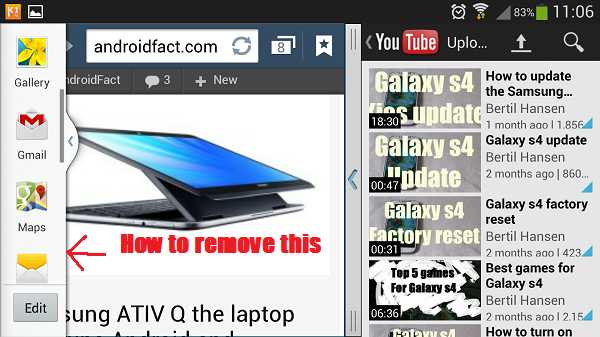Как разбирается самсунг галакси а3
инструкция - как разобрать Samsung Galaxy A3 2015 года
ФОТО-инструкция как разобрать Samsung Galaxy A3 2015, в которой Вы узнаете все о полной разборки Samsung Galaxy A3 2015 для ремонта и замены дисплея.
Так же вы сможете узнать подробные характеристики смартфона Samsung Galaxy A3 модели 2015 года выпуска


Выключите телефон. Используя специальный инструмент (медиатор или специальную лопатку для разбора корпусов), как показано на фото выше, так же возможно прогреть феном по периметру для ослабления клейких свойств двустороннего скотча на котором фиксируется модуль дисплея. аккуратно начните отделять модуль дисплея от корпуса.




Не открывайте дисплей полностью, иначе можете повредить шлейф. См. фото ниже



В верхнем правом углу отключить разъем дисплея.
Теперь вы можете достать дисплей для замены или дальнейшей разборки смартфона.
Подробные характеристики Samsung Galaxy A3 2015:
Тип: смартфон
Версия ОС: Android 5.0
Тип корпуса: классический
Управление: механические/сенсорные кнопки
Количество SIM-карт: 2
Вес: 110 г
Размеры (ШxВxТ): 65.5×130.1×6.9 мм
Экран
Тип экрана: цветной AMOLED, сенсорный
Тип сенсорного экрана: мультитач, емкостный
Диагональ: 4.5 дюйм.
Размер изображения: 960×540
Число пикселей на дюйм (PPI): 245
Автоматический поворот экрана: есть
Мультимедийные возможности
Фотокамера: 8 млн пикс., светодиодная вспышка
Функции камеры: автофокус
Запись видеороликов: есть
Фронтальная камера: есть, 5 млн пикс.
Аудио: MP3, AAC, WAV, FM-радио
Разъем для наушников: 3.5 мм
Связь
Стандарт: GSM 900/1800/1900, 3G, 4G LTE, LTE-A Cat. 4
Поддержка диапазонов LTE: 2100, 1800, 850, 2600, 900, 800 МГц
Интерфейсы: Wi-Fi, Bluetooth 4.0, USB, ANT+, NFC
Спутниковая навигация: GPS/ГЛОНАСС
Cистема A-GPS: есть
Память и процессор
Процессор: 1200 МГц
Количество ядер процессора: 4
Объем встроенной памяти: 16 Гб
Объем оперативной памяти: 1 Гб
Слот для карт памяти: есть, объемом до 64 Гб (совмещен со слотом для второй SIM-карты)
Питание
Емкость аккумулятора: 1900 мА⋅ч
Тип разъема для зарядки: micro-USB
Другие функции
Управление: голосовой набор, голосовое управление
Режим полета: есть
Датчики: освещенности, приближения, компас
Фонарик: есть
Руководство для начинающих по Samsung DeX
Автор: Samsung for Business
Samsung DeX обещает открыть новую эру настольных компьютеров на базе мобильных устройств, позволяя превратить ваш телефон в мощный компьютер. Самое приятное: это бесплатно. Платформа DeX встроена в программное обеспечение многих последних мобильных устройств Samsung, поэтому все, что вам нужно для начала использования DeX, - это монитор, адаптер HDMI и периферийные устройства. А с новым Galaxy Note20 вы можете использовать DeX по беспроводной сети на большинстве телевизоров, поддерживающих Miracast.
Если вы новичок в DeX, вот руководство, которое поможет вам понять, что это такое, как работает и какие преимущества оно может принести вам и вашему бизнесу.
Нажмите на ссылки ниже, чтобы перейти прямо к тому, что вы ищете:
Что такое Samsung DeX и на каких устройствах он работает?
Samsung DeX - это не аппаратное обеспечение - это программная платформа, которая превращает ваш смартфон или планшет в настольный компьютер. Он работает на всех флагманских смартфонах Samsung, представленных с 2017 года, включая Galaxy S8 / S8 +, Note8, S9 / S9 +, Note9, S10e / S10 / S10 +, Note10 / 10 +, S20 / S20 + / S20 Ultra, Note20 / Note20 Ultra, и Galaxy Fold и Galaxy Z Fold2.DeX также доступен на Samsung Galaxy Tab S4, Tab S5e, Tab S6, Tab S7 и защищенном Tab Active Pro, где его можно использовать непосредственно на экране планшета с чехлом для клавиатуры или на подключенном мониторе с внешней клавиатурой и мышь.
В первой версии Samsung DeX, выпущенной в начале 2017 года, требовалось док-станция (DeX Station или DeX Pad) для обеспечения работы и подключения периферийных устройств. С запуском Note9 в августе 2018 года Samsung представила адаптер DeX HDMI, кабель и многопортовый адаптер, избавив от необходимости использовать предыдущие аксессуары для док-станции.
Go только для мобильных устройств с DeX

 Белая бумага
Белая бумага Ваше подробное руководство по развертыванию мобильного решения для ваших сотрудников. Скачать сейчас
После подключения к монитору через один из этих адаптеров платформа Samsung DeX быстро загружается на мониторе, предоставляя пользователю привычный рабочий стол с окнами изменяемого размера, функцией перетаскивания и сочетаниями клавиш.
В августе 2019 года Samsung представила DeX для ПК. Это позволяет пользователям подключать свои мобильные устройства к совместимому ПК с Windows или Mac для доступа к DeX прямо со своего компьютера.
С выпуском Note20 была представлена беспроводная технология DeX. Это позволяет пользователям использовать DeX без кабеля на телевизорах Smart TV с Miracast, если оба устройства подключены к одной сети Wi-Fi.
Читайте больше советов по навигации по интерфейсу DeX, но сначала рассмотрим плюсы и минусы трех официальных аксессуаров DeX.
Какой адаптер DeX лучше?
Три доступных адаптера Samsung DeX предлагают различные преимущества в зависимости от того, где и как вы используете платформу.
Компактный и компактный адаптер DeX HDMI позволяет легко подключить телефон к стандартному кабелю HDMI на мониторе. Поскольку дополнительных портов для подключения USB-клавиатуры и мыши нет, вам придется использовать периферийные устройства Bluetooth. Для более длительных рабочих сессий DeX используйте беспроводную зарядку, чтобы зарядить аккумулятор.
Кабель DeX похож на стандартный адаптер HDMI, но имеет длину 1,4 метра и подключается прямо к монитору. Это идеально, если вы планируете использовать DeX в основном в одном месте и можете оставить кабель подключенным к монитору. Он часто используется в корпоративных сценариях «горячего рабочего стола», когда пользователи заходят, подключают свой телефон к кабелю и приступают к работе.
Многопортовый адаптер DeX с полным набором портов обеспечивает максимальную гибкость в использовании DeX. Помимо порта HDMI для подключения кабеля HDMI монитора у вас есть порт USB 3.0 для подключения клавиатуры или мыши, порт Gigabit Ethernet для проводного Интернета и порт USB-C для подключения кабеля для зарядки телефона. Как и стандартный адаптер HDMI, многопортовый адаптер также компактен и легко переносится в карман.
Как настроить рабочую станцию для Samsung DeX
После того, как у вас есть нужный адаптер или кабель, выполните следующие действия, чтобы подключить смартфон Galaxy к монитору и начать использовать DeX:
1. Если вы используете кабель DeX, подключите его к порту HDMI монитора.Те, кто использует HDMI или многопортовый адаптер, могут просто подключить стандартный кабель HDMI от монитора к адаптеру.
2. Подключите смартфон к адаптеру через порт USB-C телефона. Вы должны увидеть логотип Samsung DeX на вашем мониторе, когда он быстро загрузится.
3. Подключите клавиатуру и мышь или создайте пару. Если вы используете кабель DeX или адаптер HDMI, вам нужно будет выполнить сопряжение клавиатуры и мыши Bluetooth. На телефоне включите Bluetooth и выполните поиск периферийных устройств; затем следуйте инструкциям производителя (которые часто включают нажатие кнопки Bluetooth, чтобы клавиатура или мышь были «видимы» для вашего телефона).Если у вас есть многопортовый адаптер, у вас есть возможность подключения через USB 3.0. Вы также можете использовать свой телефон в качестве сенсорной панели вместо подключения мыши; подробнее об этом ниже.
3. Если вы используете многопортовый адаптер, вы также можете подключить кабель для зарядки телефона к порту USB-C адаптера, а кабель Ethernet - к Интернет-разъему. Те, кто использует кабель DeX или адаптер HDMI, могут держать свой телефон заряженным, поместив его в беспроводное зарядное устройство во время использования DeX.
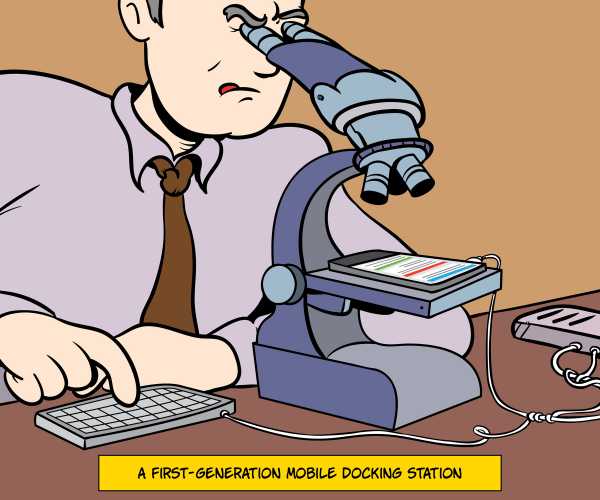
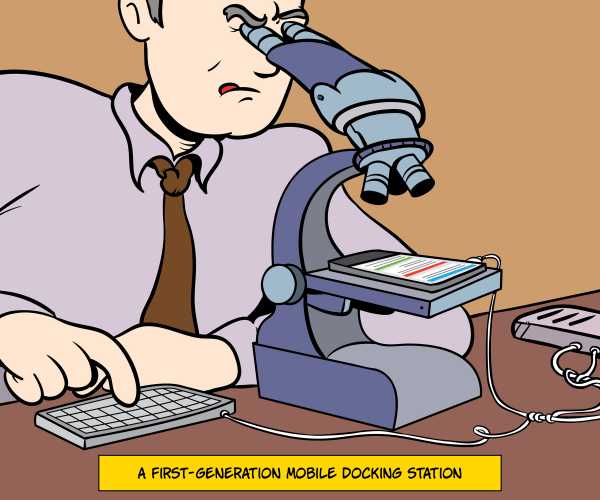
Беспроводное использование DeX на вашем Smart TV
С новой линейкой Note20 вы можете использовать DeX по беспроводной сети на большинстве Smart TV с Miracast.Лучше всего этот опыт работает на телевизорах Samsung Smart TV, выпущенных в 2019 году или позже.
Чтобы использовать беспроводной DeX, сначала войдите в режим дублирования экрана на телевизоре. Затем на вашем Note20 или Note20 Ultra откройте настройки быстрой панели и нажмите DeX. Теперь выберите телевизор, на который хотите транслировать.
Wireless DeX на Smart TV - это настоящий опыт второго экрана: вы можете продолжать использовать свой телефон в качестве телефона, пока он питает интерфейс DeX на вашем телевизоре. Он идеально подходит для обмена контентом, например презентациями PowerPoint или видео, но вы также можете подключить клавиатуру и мышь и использовать телевизор в качестве монитора для продуктивной работы.
Wireless DeX также поддерживается последней складной моделью Samsung - Galaxy Z Fold2.
Использование DeX с ПК
Классическая оригинальная версия DeX - это все, что нужно для настольного компьютера без вашего ПК. Однако новое приложение DeX для ПК, доступное в сериях Note10, S20 и Note20, теперь позволяет использовать DeX с вашим ноутбуком.
Чтобы использовать DeX для ПК, дополнительный адаптер не требуется, так как вы просто воспользуетесь зарядным кабелем USB-C вашего смартфона для подключения к ПК.Однако вам необходимо сначала установить приложение DeX для ПК на совместимом ноутбуке с Windows или Mac. После того, как вы установили приложение и подключили телефон, DeX загрузится автоматически. Вы можете просматривать DeX для ПК в полноэкранном режиме или в виде плавающего окна вместе с приложениями для ноутбука.
В то время как классический DeX отлично подходит для пользователей, которые хотят отказаться от ноутбука и использовать только свой телефон, DeX для ПК объединяет оба устройства на одном экране. Работая на своем ноутбуке, вы сможете быстро получать доступ ко всем своим мобильным уведомлениям и сообщениям и даже принимать звонки.Вы также можете передавать файлы и фотографии на телефон и с него простым перетаскиванием. 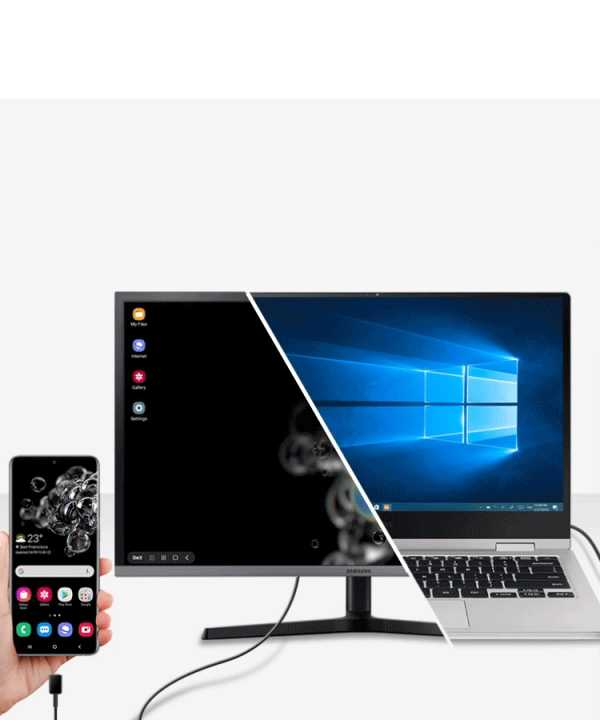

Советы по началу работы с Samsung DeX
Регулировка параметров дисплея: При первой загрузке DeX вам будет предложено проверить, правильно ли отображается рабочий стол на вашем мониторе или телевизоре. Если углы рабочего стола DeX не помещаются должным образом в пределах экрана, вам нужно перейти в меню настроек вашего монитора или телевизора, чтобы отрегулировать масштаб.Это особенно часто встречается на телевизорах, где изображение может быть настроено на определенное соотношение сторон. Выберите опцию «По размеру экрана», и все будет готово.
Сравнение зеркального отображения экрана и режима DeX: В меню уведомлений телефона после подключения к монитору вы увидите несколько новых параметров, в том числе возможность переключения между зеркальным отображением экрана и режимом DeX. Как следует из названия, функция дублирования экрана просто отображает изображение на экране телефона на мониторе. Зеркальное отображение экрана полезно в некоторых случаях, но DeX дает вам совершенно другой, полностью оптимизированный опыт настольных компьютеров для продуктивной работы на большом экране.Коснитесь уведомления, чтобы перейти в режим DeX.
Используйте свой телефон в качестве сенсорной панели: Также в меню уведомлений на вашем телефоне вы увидите опцию использования телефона в качестве сенсорной панели. Выбрав этот параметр, вы сможете использовать палец или перо S Pen для навигации в DeX. Это замечательно, если у вас нет под рукой мыши и вы хотите открыть приложение, PowerPoint или видео, особенно если вы используете DeX в настройках презентации. При использовании DeX на планшете вы также можете использовать свой экран в качестве графической панели для набросков и рисования.
Запускайте и увеличивайте свои мобильные приложения: Все основные приложения Samsung оптимизированы для DeX, что означает, что вы можете изменять размер и увеличивать размер приложений. Вы также можете использовать функцию щелчка правой кнопкой мыши и сочетания клавиш. Существуют десятки сторонних приложений, полностью оптимизированных для DeX, включая пакет Microsoft Office, Adobe Acrobat Reader, Photoshop Lightroom, Photoshop Sketch, Gmail, Chrome, BlueJeans, GoToMeeting и все ведущие клиенты VDI, и это лишь некоторые из них. . Для тех, кто не оптимизирован для DeX, читайте следующий совет.
Активировать DeX Labs: DeX Labs предлагает доступ к «экспериментальным» функциям, которые официально не поддерживаются. Две текущие функции включают в себя возможность DeX принудительно изменять размер приложений и автоматически открывать последнее использованное приложение. Чтобы активировать, щелкните логотип DeX в правом нижнем углу экрана, откройте DeX Labs и включите функции. Теперь, когда вы открываете приложение, которое не оптимизировано для DeX, у вас будет возможность принудительно изменить размер. Это позволит вам просматривать его в большом окне или даже в полностью развернутом виде.
Знакомство с интерфейсом DeX
Samsung DeX интуитивно понятен и прост в обучении для большинства пользователей смартфонов или планшетов Galaxy, но вот несколько советов, которые помогут вам ознакомиться с интерфейсом. Мы начнем с нижнего левого угла и пробежимся по различным экранным меню.
Заблокировать DeX или выйти из него: Коснитесь логотипа DeX в правом нижнем углу, если вы хотите заблокировать DeX, когда вы на мгновение покидаете свой рабочий стол. Вы также можете выйти из режима DeX здесь или переключиться на зеркальное отображение экрана.
Панель приложений: Рядом с логотипом DeX в левом нижнем углу интерфейса значок на панели задач (сетка с девятью точками) дает вам доступ ко всем приложениям на вашем телефоне. Они будут расположены так же, как вы их видите на своем телефоне. Вы можете перемещаться между экранами или использовать строку поиска, чтобы найти то, что вы ищете.
Последние, домой и обратно: Остальные три значка на панели в правом нижнем углу экрана будут вам знакомы. Это те же самые недавние значки, значки "Домой" и "Назад", которые вы видите в нижней части экрана телефона. Они позволяют быстро переключаться между приложениями и возвращаться на рабочий стол.Вы также можете использовать ярлыки для открытых в данный момент приложений, которые отображаются справа от этого меню.
Меню уведомлений: У вас также есть легкий доступ к меню уведомлений вашего телефона в режиме DeX - это крайняя левая из трех полос меню в правой части экрана. Просто коснитесь трех точек, чтобы развернуть меню и увидеть все свои уведомления.
Меню быстрых настроек: Далее идет меню быстрых настроек (обычно это то, что вы обычно открываете, проводя вниз от верхней части телефона).Здесь вы можете увидеть время автономной работы, будильники, а также Wi-Fi и сотовую связь. Нажмите на символ дельты, чтобы развернуть меню и изменить настройки.
Не пропустите последнее меню в правом углу, которое дает вам быстрый доступ к виртуальной клавиатуре, настройкам громкости, снимку экрана, строке поиска и календарю (просто щелкните дату). Для полного доступа ко всем настройкам вашего мобильного телефона вы также можете открыть обычное приложение «Настройки» в режиме DeX.
Какие дисплеи работают с DeX?
Wired DeX может работать практически на любом мониторе или телевизоре с портом HDMI, однако поддерживаемые разрешения и соотношения сторон различаются в зависимости от мобильного устройства и используемого адаптера.После подключения к монитору или телевизору откройте «Настройки» и перейдите в меню DeX. Там вы увидите разрешение экрана, поддерживаемое вашей настройкой. Вам также может потребоваться изменить настройки на мониторе или телевизоре, чтобы контент не перекрывал края экрана, как указано в разделе «Советы по началу работы» выше.
Для беспроводного DeX большинство Smart TV с Miracast будут работать, но Samsung Smart TV, выпущенные с 2019 года, обеспечивают наилучшие возможности.
Может ли DeX заменить ваш компьютер?
Современные смартфоны обладают достаточной вычислительной мощностью для выполнения большинства рабочих задач, но ограничения небольших экранов могут затруднить многозадачность или сделать более продуктивную работу.Использование Samsung DeX с полноразмерным монитором, клавиатурой и мышью позволяет навсегда отказаться от ноутбука или настольного ПК.
Для частных лиц DeX - отличный способ работать более гибко. Вместо того, чтобы загружать ноутбук, чтобы заняться работой дома, просто подключите телефон к монитору и сразу приступайте к работе. Вы можете запускать до пяти приложений одновременно и легко выполнять большинство задач без лишних хлопот.
Для владельцев бизнеса и лиц, принимающих решения в области ИТ, DeX позволяет консолидировать вложения в ИТ и управление устройствами.Используя смартфон в качестве основного вычислительного устройства, ваша команда получит доступ к корпоративной электронной почте и приложениям - мгновенно доступный, где бы они ни находились. Вместо того, чтобы иметь отдельный ПК для каждого сотрудника, вы можете развернуть гибкие рабочие станции с помощью кабеля DeX, клавиатуры и мыши Bluetooth, зная, что пользователи могут зайти и начать работу в считанные секунды.
Даже предприятиям, которые полагаются на устаревшие приложения Windows, у которых нет мобильных или веб-версий, следует рассмотреть DeX как вариант.Вы можете использовать приложение виртуального рабочего стола, такое как VMware, Citrix или Amazon WorkSpaces, в DeX, чтобы получить доступ к полному рабочему столу Windows.
Какие преимущества DeX может принести моей компании?
Наличие единой технологии, объединяющей все, дает широкий спектр преимуществ как для сотрудников, так и для бизнеса.
Для сотрудника это означает использование одного устройства, знание того, как мгновенно получить доступ ко всей необходимой информации, без необходимости перемещаться по нескольким платформам ОС или не забывать обмениваться проектами и данными с одного устройства на другое.Это также означает, что сотрудник может персонализировать устройство в соответствии со своими потребностями, что делает его гораздо более эффективным, чем использование нескольких устройств.
Для малого или среднего бизнеса очевидным преимуществом является снижение затрат за счет уменьшения количества ПК и ноутбуков, которые вы должны покупать. Но помимо этой первоначальной экономии, предоставление сотрудникам гибкости в работе означает, что компании могут рассчитывать на повышение эффективности, коммуникации и производительности.
DeX также используется в транспортных средствах в сфере общественной безопасности и других отраслях, а также для питания надежных мобильных командных центров.
Использование DeX также дает преимущества в плане безопасности. Смартфоны и планшеты Samsung защищены усовершенствованной биометрической системой безопасности и Samsung Knox, платформой безопасности оборонного уровня, разработанной для защиты устройств с момента их включения, поэтому вы можете быть уверены, что ваша информация в безопасности. С помощью Knox вы также можете получить доступ к мощным инструментам для управления устройствами компании и включения ваших собственных протоколов безопасности, включая контейнеризацию и внесение приложений в белые и черные списки.
Мобильные вычисления уже меняют производительность во многих отраслях, и предприятиям захочется присоединиться к ним раньше, чем позже.Samsung DeX представляет собой готовое готовое решение со встроенными мощными средствами защиты.
Узнайте, как решения для мобильных рабочих мест могут повысить продуктивность и совместную работу ваших команд, сокращая при этом накладные расходы. Затем загрузите это бесплатное руководство по , взяв модель только для мобильных устройств с Samsung DeX.
.Лучший телефон Samsung: лучшие смартфоны Samsung 2020 года, рейтинг
Выбрать лучший телефон Samsung на 2020 год не так-то просто, учитывая, сколько моделей существует, но наше подробное руководство может вам помочь. Мы собираемся подробно объяснить, что вы получаете (а что нет) от большинства различных телефонов Samsung, представленных сегодня на рынке.
Samsung, вероятно, чаще всего ассоциируется с тяжелыми флагманскими телефонами, но, как мы рассмотрим здесь, он также делает некоторые довольно хорошие модели среднего и бюджетного класса.Что бы вы ни искали от своего следующего смартфона, вероятно, вам подойдет устройство Samsung.
Когда доходит до поиска лучшего смартфона Samsung для вас, процесс такой же, как и покупка телефонов в целом: вам нужно взвесить размер телефона, то, что вы получите с точки зрения характеристик и производительности, и, конечно, самая важная цена (виджеты на этой странице должны помочь).
В поисках лучшего телефона Samsung
(Изображение предоставлено Samsung)
Когда дело доходит до смартфонов, потребности у всех, конечно, разные - некоторые люди хотят лучшую камеру телефона Samsung (в чем, кстати, Samsung преуспевает) , некоторым людям нужен лучший телефон Samsung с ограниченным бюджетом и т. д.Мы постарались удовлетворить все перечисленные ниже потребности.
Уровень One UI от Samsung, который он помещает поверх Android, также продолжает набирать обороты. Раздутие было урезано, интерфейс стал намного более интуитивно понятным, и в нем даже есть несколько функций, которые Google не помешает скопировать для своих собственных телефонов Pixel.
Почти каждый пятый телефон, проданный по всему миру, принадлежит Samsung - это почти так же хорошо, как у Apple, и намного опережает всех остальных на рынке, кроме большой двойки.И учитывая, что телефоны Samsung хорошо сложены, мощны и стильны, это тоже неудивительно. Давайте погрузимся в поиски лучшего телефона Samsung для вас.
Это лучшие телефоны Samsung
(Изображение предоставлено Samsung)
1. Лучший телефон Samsung для большинства людей: Samsung Galaxy S20
Лучшее место для флагманов Samsung 2020 года.
Технические характеристики
Вес : 163 г
Размеры: 151,7 x 69,1 x 7,9 мм
ОС: Android 10
Размер экрана: 6.2 дюйма
Разрешение: 1440 x 3200 пикселей
Процессор: Snapdragon 865 / Exynos 990
Оперативная память: 8 ГБ
Память: 128 ГБ
Батарея: 4000 мАч
Задняя камера: 12MP f / 1.8 + 64MP f / 2.0 + 12MP f / 2.2
Фронтальная камера: 10MP f / 2.2 + 10MP f / 2.2
Причины для покупки
+ Солидный баланс цены и производительности + Список привлекательных характеристик + Самый маленький телефон Galaxy S20
Из трех флагманских телефонов S20 что Samsung представила в 2020 году, мы считаем, что стандартный телефон S20 является вторым лучшим из всех, если сравнить характеристики и цену.Дополнительные возможности, которые вы получаете с S20 Plus, на самом деле не стоят для нас дополнительной цены, хотя ваше мнение может отличаться.
Это также телефон, который стоит выбрать, если вы ищете самый маленький телефон Samsung Galaxy S20 - даже несмотря на то, что размер экрана по-прежнему составляет 6,4 дюйма. Под капотом, как и у других моделей S20, у вас есть очень производительный процессор Snapdragon 865 или Exynos 990 (в зависимости от вашего региона), управляющий шоу.
Хорошо, основная камера телефона не совсем дотягивает до уровня S20 Plus или S20 Ultra, но мы не думаем, что вы заметите слишком много, и Galaxy S20 по-прежнему способен снимать некоторые потрясающие кадры (и запись в видео 8K, как и у других моделей).Абсолютно достойное место в нашем списке лучших телефонов Samsung.
(Изображение предоставлено Samsung)
2. Лучший премиальный телефон Samsung: Samsung Galaxy S20 Ultra
Лучший из лучших в линейке Samsung
Технические характеристики
Вес: 222 г
Размеры: 166,9 x 76 x 8,8 мм
ОС: Android 10
Размер экрана: 6,9 дюйма
Разрешение: 1440 x 3200 пикселей
ЦП: Snapdragon 865 / Exynos 990
Оперативная память: 12 ГБ / 16 ГБ
Память: 128 ГБ / 256 ГБ / 512 ГБ
Аккумулятор: 5000 мАч
Задняя камера: 108MP f / 1.8 + 48MP f3.6 + 12MP f / 2.2 + 0.3MP TOF
Фронтальная камера: 40MP f / 2.2 + 40MP f / 2.2
Причины для покупки
+ Огромный экран + Мощный аккумулятор + Отличная камера
We ' Мы, безусловно, были впечатлены тем, что Samsung продемонстрировала на мероприятии Unpacked 2020, а Galaxy S20 Ultra - просто лучший телефон, который когда-либо выпускал производитель ... он обладает мощностью и функциональностью, а также имеет невероятную камеру. которые могут достигать 100-кратного цифрового увеличения.
6.Великолепный 9-дюймовый дисплей демонстрирует все, от фильмов до фотографий. Добавьте к этому изрядное количество оперативной памяти и внутреннего хранилища, которое вы можете здесь установить, и Galaxy S20 Ultra действительно бросается в глаза - а также, конечно, стоит серьезные деньги.
Это основная камера, которая действительно является звездой шоу: модель с четырьмя объективами и основным датчиком, который достигает 108 мегапикселей. Ваши фотографии не будут иметь такой размер, но все эти дополнительные пиксели означают высококачественные фотографии практически в любой ситуации, в том числе при слабом освещении.Лучший телефон Samsung.
3. Лучший бюджетный телефон Samsung: Samsung Galaxy S10e
Лучший телефон Samsung для экономии денег
Характеристики
Вес: 150 г
Размеры: 142,2 x 69,9 x 7,9 мм
ОС: Android 9.0
Размер экрана: 5,8 дюйма
Разрешение: 1080 x 2280 пикселей
Процессор: Snapdragon 855 / Exynos 9820
Оперативная память: 6 ГБ / 8 ГБ
Память: 128 ГБ / 256 ГБ
Аккумулятор: 3100 мАч
Задняя камера: 12 МП f / 1.5-2.4 + 16MP f / 2.2
Фронтальная камера: 10MP f / 1.9
Причины для покупки
+ Более компактный и удобный для карманного компьютера + Самый дешевый из телефонов S10
Samsung Galaxy S10e превосходит некоторых очень крупных игроков в нашем списке, и это потому, что это все еще очень привлекательный пакет более чем через год после его запуска. За меньшие деньги, чем телефоны в самом верху наших рекомендаций, вы все равно получите быстрый процессор высшего класса внутри и отличное программное обеспечение Samsung на борту.
Задняя камера с двумя объективами не так хороша, как некоторые другие, и, конечно же, 5,8-дюймовый экран меньше - но вы вполне можете увидеть это как положительный, а не отрицательный эффект. Смартфонов Galaxy с диагональю экрана менее 6 дюймов уже не так много, и это один из лучших.
Несмотря на то, что цена не является минимальной бюджетной, мы считаем, что это лучший телефон по доступной цене в линейке Samsung Galaxy на данный момент, и он не слишком компрометирует с точки зрения внутренних характеристик, качества камеры или функции.Если у вас есть карманы или руки меньшего размера, или вы хотите сэкономить на апгрейде, стоит взглянуть на S10e.
(Изображение предоставлено Samsung)
4. Samsung Galaxy Note 20 Ultra 5G
Лучший телефон Samsung с цифровым стилусом
Технические характеристики
Вес: 208 г
Размеры: 164,8 x 77,2 x 8,1 мм
ОС: Android 10
Размер экрана: 6,9 дюйма
Разрешение: 1440 x 3088 пикселей
ЦП: Qualcomm Snapdragon 865 Plus / Exynos 990
Оперативная память: 12 ГБ
Память: 128 ГБ / 256 ГБ / 512 ГБ
Аккумулятор : 4500 мАч
Задние камеры: 108MP f / 1.8 широкоугольный + 12MP f / 3.0 (перископический телеобъектив) + 12MP f / 2.2 сверхширокий
Фронтальная камера: 10MP f / 2.2 шириной
Причины для покупки
+ Лучшее перо S Pen на сегодняшний день + Огромный, яркий экран + Много энергии
В Samsung Galaxy Note 20 Ultra 5G есть что понравиться, и если вы сможете управлять стоимостью, это, несомненно, один из лучших впечатлений от Samsung, которые вы получите в этом году. У него блестящий дизайн, более чем мощная камера и внутренние характеристики, которые означают, что он превзойдет почти все телефоны на рынке.
Самая главная причина для покупки Galaxy Note 20 Ultra 5G - это, конечно же, S Pen - каракули на экране блокировки, удаленное управление камерой, раскрытие творческих способностей и многое другое. Если вам нужен телефон со стилусом для серьезной работы в дороге, этот телефон вам подойдет.
5G присутствует на борту, как следует из названия телефона, что означает, что вы на долгие годы охватываете возможности подключения следующего поколения - и учитывая, что у вас есть чипсет Exynos 990 или Snapdragon 865 Plus (в зависимости от региона ) работает все, это не тот телефон, который в ближайшее время будет тормозить.
Как мы уже говорили, цена немного завораживает, но для того, что вы собираетесь использовать каждый день в течение многих лет, вы можете счесть это стоящим. Заслуживает упоминания и тройная задняя камера с 5-кратным оптическим зумом, так как она способна делать фантастические снимки при любом освещении.
5. Samsung Galaxy S10 Plus
По-прежнему фантастический, хоть и дорогой, телефон Samsung
Технические характеристики
Вес: 175 г
Размеры: 157.6 x 74,1 x 7,8 мм
ОС: Android 9.0
Размер экрана: 6,4 дюйма
Разрешение: 1440 x 3040 пикселей
ЦП: Snapdragon 855 / Exynos 9820
Оперативная память: 8 ГБ / 12 ГБ
Память: 128 ГБ / 512 ГБ / 1 ТБ
Аккумулятор: 4100 мАч
Задняя камера: 12 МП f / 1,5-2,4 + 12 МП f / 2,4 + 16 МП f / 2,2
Фронтальная камера: 10 МП f / 1,9 + 8 МП f / 2,2
Причины покупки
+ Фантастический 6,4-дюймовый дисплей QHD + + Лучшие характеристики, которые может получить телефон
У нас, конечно же, есть телефоны Galaxy S20, но год, проведенный на Samsung Galaxy S10 Plus, остается привлекательным предложением: он предлагает потрясающее качество сборки, превосходные 6.4-дюймовый дисплей, аккумулятор большой емкости и задняя камера с тремя объективами, которые позволят вам каждый раз делать отличные снимки.
Единственная причина, по которой вы не захотите покупать S10 Plus, - это если вам не нравятся большие экраны или если вы хотите выплеснуть все на S20. В остальном, это определенно один из лучших телефонов Samsung на рынке в 2020 году, тем более что цены начинают падать после запуска S20.
Распакуйте и распакуйте Galaxy S10 Plus, и вы точно не будете разочарованы внешним видом и отделкой телефона - он прослужит вам несколько лет, и он все равно будет отвлекать внимание, когда вы его потянете. вне.
(Изображение предоставлено Samsung)
6. Samsung Galaxy S20 Plus
Выдающийся телефон Samsung на 2020 год
Технические характеристики
Вес: 186 г
Размеры: 161,9 x 73,7 x 7,8 мм
ОС: Android 10
Размер экрана: 6,7 дюйма
Разрешение: 1440 x 3200 пикселей
Процессор: Snapdragon 865 / Exynos 990
Оперативная память: 8 ГБ
Память: 128 ГБ
Аккумулятор: 4500 мАч
Задняя камера: 12MP f / 1 .8 + 64MP f / 2.0 + 12MP f / 2.2 + 0.3MP TOF
Фронтальная камера: 10MP f / 2.2 + 10MP f / 2.2
Причины для покупки
+ Превосходный дизайн, лучшие характеристики + Просторный 6,7-дюймовый экран + Очень совместимая камера
Samsung Galaxy S20 Plus может быть помещен в самый нижний из телефонов S20 в нашем списке, но мы по-прежнему очень фанаты этого телефона - просто другие телефоны предлагают немного лучшую стоимость с точки зрения того, что вы получаете сколько вы платите. Основное отличие от стандартного S20 - это больший экран и дополнительный датчик времени пролета (глубины) на задней камере (для эффектов размытия и т. Д.).
Если вы просто возьмете Galaxy S20 Plus отдельно, без какого-либо контекста, вам есть что полюбить - он делает фантастические фотографии, экран и дизайн выглядят превосходно, и вам будет сложно найти много Android с лучшими характеристиками. телефоны в течение всего 2020 года.
6,7-дюймовый экран - здоровенный, поэтому убедитесь, что вам действительно нужен такой большой дисплей, прежде чем расставаться со своими деньгами, если вы решите, что Galaxy S20 Plus - лучший телефон Samsung для вас . Учитывая оборудование, упакованное внутри, вы вряд ли будете разочарованы, и нам интересно, как Samsung превзойдет его в 2021 году.
(Изображение предоставлено Samsung)
7. Samsung Galaxy Z Flip
Лучший складной телефон Samsung
Технические характеристики
Вес: 183 г
Размеры: 167,3 x 73,6 x 7,2 мм
ОС: Android 10
Размер экрана: 6,7 дюйма
Разрешение: 1080 x 2636 пикселей
Процессор: Snapdragon 855 Plus
Оперативная память: 8 ГБ
Память: 256 ГБ
Аккумулятор: 3300 мАч
Задняя камера: 12 МП f / 1.8 + 12MP f / 2.2
Фронтальная камера: 10MP f / 2.4
Причины для покупки
+ Складывается + Очень приличные характеристики + Специальное программное обеспечение
Galaxy Z Flip действительно понравится некоторым людям, и действительно положит другие люди выключены - все зависит от того, что вы думаете об этом складном шарнире посередине, который делает Galaxy Z Flip инновационным телефоном как минимум в 2020 году. Для телефона еще рано, поэтому мы надеемся, что он выдержит испытание временем и что шарнир действительно надежен.
Samsung не особо скупился на технические характеристики - Galaxy Z Flip поставляется с чипсетом Snapdragon 855 Plus и 8 ГБ оперативной памяти, чего действительно должно быть достаточно для всех задач мобильного телефона, которые вы хотите выполнять. У него также есть несколько программных уловок в рукаве, с возможностью разделить экран пополам, сверху вниз, если это необходимо.
Складной Galaxy Z Flip, несомненно, является отличной технологией, но стоит ли он такой высокой цены? Все зависит от того, хотите ли вы чего-то практичного или привлекающего внимание.Тем не менее, мы должны дать Samsung высоких оценок за сохраняющиеся в попытке сделать складный рынок телефона жизнеспособного предложением.
(Изображение предоставлено Samsung)
8. Samsung Galaxy A51
Бюджетный класс от Samsung
Технические характеристики
Вес: 172 г
Размеры: 158,5 x 73,6 x 7,9 мм
ОС: Android 10
Размер экрана: 6,5 дюйма
Разрешение: 1080 x 2400 пикселей
Процессор: Exynos 9611
Оперативная память: 4 ГБ / 6 ГБ / 8 ГБ
Память: 64 ГБ / 128 ГБ
Аккумулятор: 4000 мАч
Задняя камера: 48MP f / 2.0 широкоугольный + 12MP f / 2.2 сверхширокий + 5MP f / 2.4 макро + 5MP f / 2.2 глубина
Передняя камера: 32MP f / 2.2
Причины для покупки
+ Идеально подходит для повседневного использования телефона + Простой, но стильный дизайн
Если вы делаете покупки в бюджетном сегменте рынка и все еще интересуетесь смартфоном, тогда мы считаем, что Galaxy A51 - один из лучших вариантов, на который вы можете пойти прямо сейчас: ходите по магазинам, и вы сможете выбрать это звоните по телефону, чтобы получить совсем немного (см. ссылку выше, чтобы узнать о лучших предложениях в настоящее время в Интернете).
Конечно, вы не можете ожидать характеристик флагманского уровня в этой более низкой ценовой категории, но телефон не подведет вас по производительности, камере или батареям, и это также действительно хорошо спроектированный телефон - этот 6,5-дюймовый Экран, например, один из выдающихся.
Телефон поставляется с Android 10 и последними обновлениями One UI от Samsung, поэтому с точки зрения программного обеспечения он может делать практически все, что могут делать и более дорогие флагманские телефоны Galaxy. Чего вы не получите, так это некоторых дополнительных функций, таких как беспроводная зарядка и полная водонепроницаемость.
9. Samsung Galaxy S10
Лучший телефон Samsung для многих
Технические характеристики
Вес: 157 г
Размеры: 149,9 x 70,4 x 7,8 мм
ОС: Android 9,0
Размер экрана : 6,1 дюйма
Разрешение: 1440 x 3040 пикселей
Процессор: Snapdragon 855 / Exynos 9820
Оперативная память: 8 ГБ
Память: 128 ГБ / 512 ГБ
Аккумулятор: 3400 мАч
Задняя камера: 12 МП f / 1,5-2.4 + 12MP f / 2.4 + 16MP f / 2.2
Передняя камера: 10MP f / 1.9
Причины для покупки
+ Отличные характеристики + Отличная задняя камера с тремя объективами
Иногда сложно выбрать одну из трех Телефоны Galaxy S этого года и три телефона Galaxy S прошлого года, но S10 все еще может стоять на своем - взвесьте экран, камеру и цену, и это телефон, у которого все еще будет много поклонников там.
В наше время с Samsung Galaxy S10 мы были впечатлены практически всем, что может предложить телефон: молниеносной скоростью, великолепно выглядящим 6.1-дюймовый экран с минимальными рамками, задняя камера с тремя объективами и многое другое. Вы не ошибетесь с этим, и теперь это более доступно, чем когда-либо.
Помните, что в прошлом году это был во многом флагманский телефон, и не так уж много изменилось за 12 месяцев (и вы все еще можете получать обновления до последней версии программного обеспечения Android). Это Samsung, поэтому посадка и отделка, как всегда, превосходны.
(Изображение предоставлено Samsung)
10. Samsung Galaxy Note 10
Немного более дешевый блок производительности
Технические характеристики
Вес: 168 г
Размеры: 151 x 71.8 x 7,9 мм
ОС: Android 9.0
Размер экрана: 6,3 дюйма
Разрешение: 1440 x 2280 пикселей
Процессор: Snapdragon 855 / Exynos 9825
Оперативная память: 8 ГБ
Память: 256 ГБ
Аккумулятор: 3500 мАч
Задняя камера: 12 МП f / 1,5-2,4 + 12 МП f / 2,1 + 16 МП f / 2,2
Фронтальная камера: 10 МП f / 1,9 + 8 МП f / 2,2
Причины для покупки
+ Очень универсальная камера заднего вида + Упаковано с большой мощностью
Если вам нравится внешний вид серии Galaxy Note и вы хотите получить эту функциональность S Pen, то обратите внимание на Samsung Galaxy Note 10, а не на Note 10+ - он меньше и дешевле, а взамен вы получить немного худшие характеристики, чуть менее производительную камеру и немного меньшую батарею (хотя время автономной работы должно быть примерно таким же).
Мы предпочитаем Note 10+, поэтому он выше в нашем списке, поскольку в нем всего больше всего: стандартный Note 10 слишком близок к телефонам Galaxy S, чтобы выделяться так сильно. Тем не менее, это сверхмощный, фантастически выглядящий телефон, и для некоторых он может быть лучшим телефоном Samsung.
Хотя мы не приводили здесь отдельную запись, стоит также рассмотреть более доступный Galaxy Note 10 Lite: Lite имеет больший экран и поддерживает стилус S Pen, но также имеет немного худшие внутренние характеристики и не имеет полезные функции, такие как беспроводная зарядка.
.Как записать экран в SAMSUNG Galaxy A30 ?, как на
Как Записать экран в SAMSUNG Galaxy A30? Как включить запись экрана в SAMSUNG Galaxy A30? Как использовать Screen Recorder в SAMSUNG Galaxy A30? Как Захват экрана в SAMSUNG Galaxy A30? Как Сохранить действие экрана в SAMSUNG Galaxy A30?
Если вы хотите сохранить мимолетный контент , который появляется на вашем дисплее, или поделиться каким-то действием, которое трудно описать словами, просто Запишите экран в вашем SAMSUNG Galaxy A30.Узнайте, как активировать и использовать этот супер-инструмент. Вы ничего не пропустите! Запишите экран, сохраните и поделитесь им с друзьями!
Как записать экран в SAMSUNG Galaxy A30?
- В самом начале сдвиньте верхнюю панель вниз.
- Во-вторых, найдите и щелкните значок Screen Recorder.
- Через 3 секунды начнется запись экрана.
- Чтобы написать или нарисовать что-нибудь на экране, нажмите на значок пера, выберите цвет и сделайте это!
- Чтобы добавить свою фотографию в угол дисплея, щелкните значок аватарки.
- Чтобы завершить запись, щелкните вкладку остановки - маленький квадратный значок.
Если вы нашли это полезным, нажмите на звездочку Google, поставьте лайк Facebook или подписывайтесь на нас на Twitter и Instagram
.Что такое «Живой перевод» и как его использовать на Galaxy S20, S20 +, S20 Ultra и Z Flip?
Live Translation обеспечивает перевод текста в реальном времени, когда вы открываете камеру и фокусируете ее на знаке, меню или других документах на иностранном языке. Он может переводить на широкий спектр языков и обратно. Чтобы использовать Live Translation, откройте приложение «Камера», выберите «Автоматический режим» и нажмите кнопку Bixby Vision. Выберите текстовый режим и сфокусируйте камеру на тексте, который хотите перевести. Биксби автоматически распознает язык и переведет его за вас.
Узнайте больше о Galaxy.
* Доступные функции могут различаться в зависимости от страны, языка, сети и окружающей среды.
* Вход в учетную запись Samsung и сеть передачи данных (Wi-Fi или подключение к Интернету) необходимы для полноценной работы функций Bixby.
* Доступность услуги Bixby Vision может зависеть от страны или устройства; пользовательский интерфейс может меняться и отличаться в зависимости от устройства; Требуется сеть передачи данных (Wi-Fi или подключение к Интернету); доступность функций Bixby Vision и поставщиков контента зависит от страны; вся информация, контент или изображения здесь предоставлены третьими сторонами, и такой контент может быть неточным или отражать самую последнюю информацию.
* Скорость перевода может зависеть от интернет-соединения и количества слов. Эта функция ограничена выбранными языками. Чтобы увидеть полный список языков, посетите http://www.samsung.com/global/galaxy/apps/bixby/vision/.